Android Web Push bildirimleri için rozet, bildirimler üzerinde gösterilen küçük simgeyi ifade eder—uygulama simgesini değil—ve özelleştirilebilir. Web Push Rozetleri’ne bakın.
Android rozetleri
Android uygulama simgesi rozet davranışı Android bildirim kategorileri aracılığıyla yönetilebilir. Bir kategorinin (kanalın) rozet gösterip göstermediğini kontrol edebilir ve kategori bazında rozet davranışını ayarlayabilirsiniz.iOS rozetleri
iOS’ta rozet sayılarının doğru şekilde artmasını sağlamak için şunları yapılandırmanız gerekir:OneSignalNotificationServiceExtension- App Groups
- Uygulama açıldığında uygulama simgesi rozetini temizler.
- Bildirim Merkezi’nden bildirimleri kaldırır.
- Uygulama başlatıldığında veya devam ettiğinde rozeti sıfırlama
- Ön planda bir bildirim alındığında rozeti artırma
- Bir mesaj okunduğunda veya kapatıldığında azaltma
- App Groups veya arka ucunuz aracılığıyla cihazlar veya uygulama uzantıları arasında rozet durumunu senkronize etme
Otomatik bildirim ve rozet temizlemeyi devre dışı bırakın
Uygulamanızıninfo.plist dosyasında, Anahtar: OneSignal_disable_badge_clearing ile Boolean türünde Değer YES ekleyin
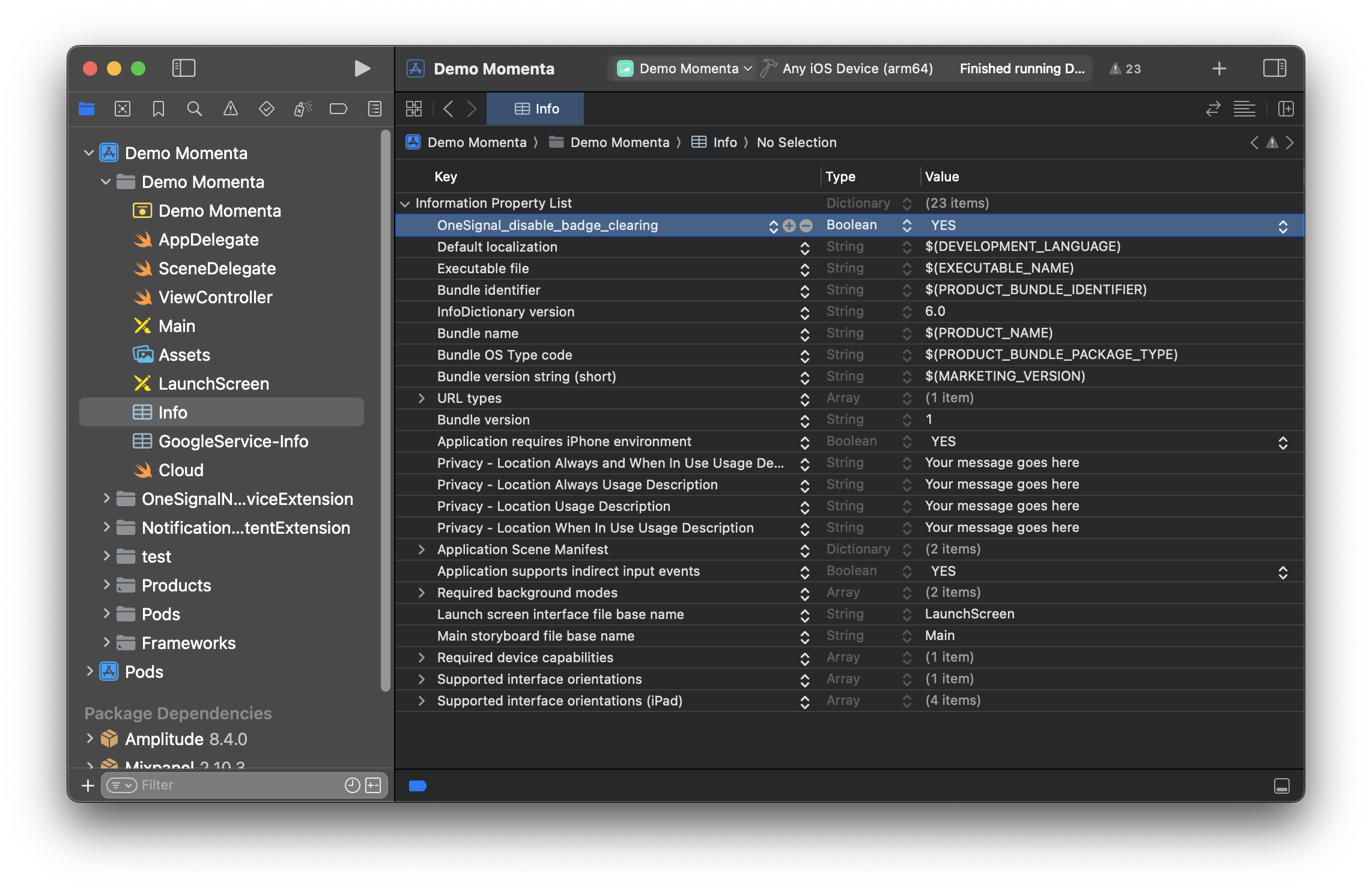
Örnek info.plist, ` OneSignal_disable_badge_clearing` kapatılmış durumda (`YES ` olarak ayarlanmış).
iOS yerel rozet yönetimi
OneSignal’ın otomatik rozet temizlemesini devre dışı bırakırsanız, rozet davranışını kontrol etmek için Apple’ın yerel API’lerini kullanabilirsiniz. Rozet sayısını ayarlama Uygulama simgesindeki rozeti belirli bir değere ayarlamak için:Swift
UserDefaults, uygulamanızın veri modeli veya arka ucunuzla senkronize ederek kullanarak).
Swift
Swift
Swift
Rozetlerle iOS push gönderme
OneSignal kontrol panelinde veya API’yi kullanarak rozet sayısını ayarlayabilirsiniz.- Dashboard
- API
- Mesajlar > Push veya Şablonlar’a gidin
- Platform Ayarları > Apple iOS’a Gönder > Rozetler altında
- Şunlardan birini seçin:
- Belirli bir sayıya ayarlayın
- Göreceli bir miktarda artırın
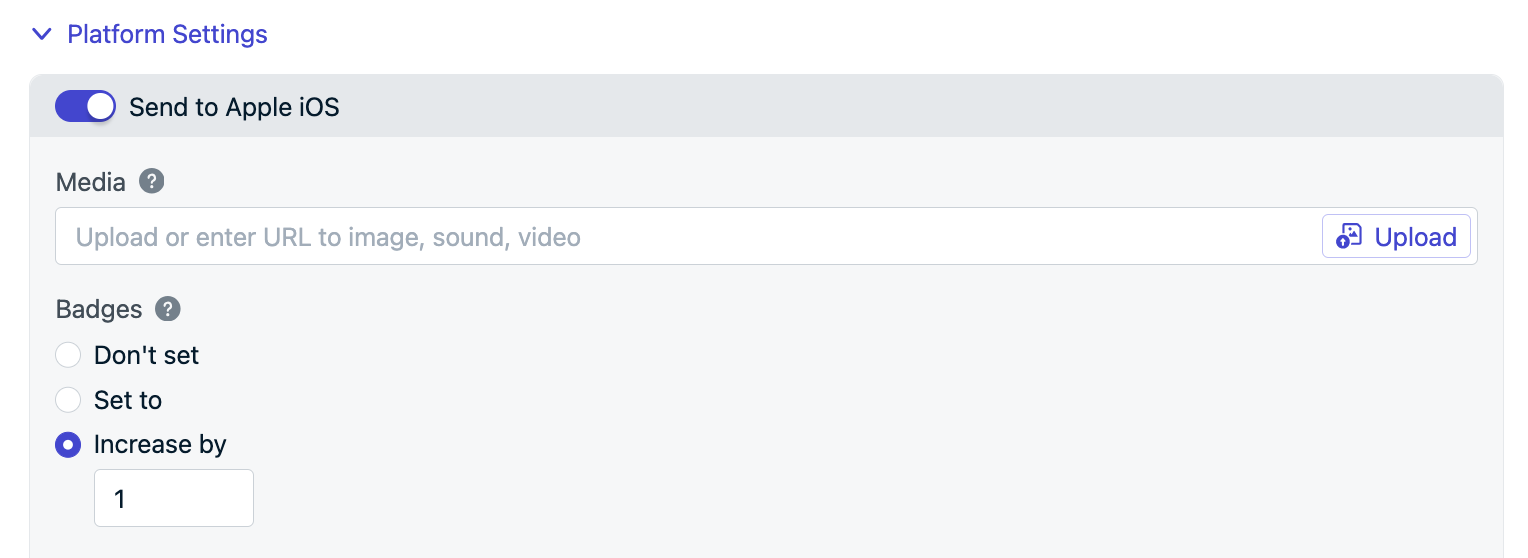
OneSignal kontrol paneli mesaj formunda rozetleri ayarlayın.
Rozetler öğreticisi tamamlandı!
Sonraki adımlar: